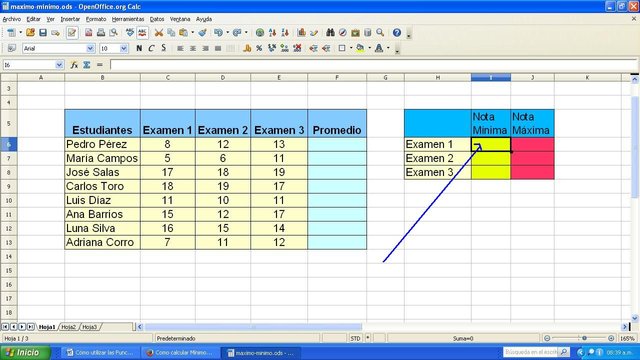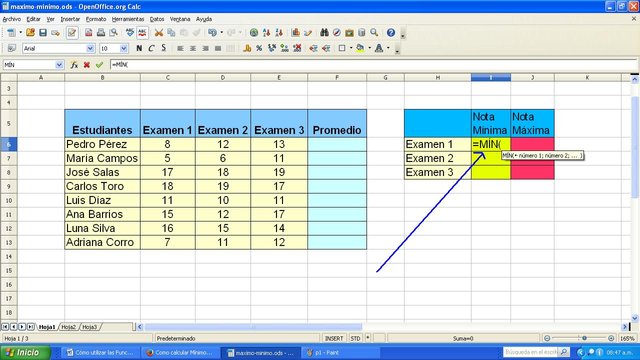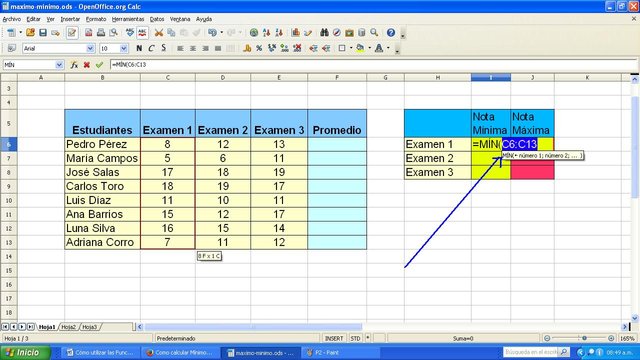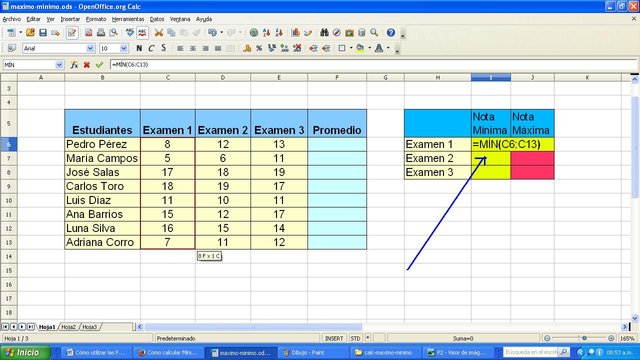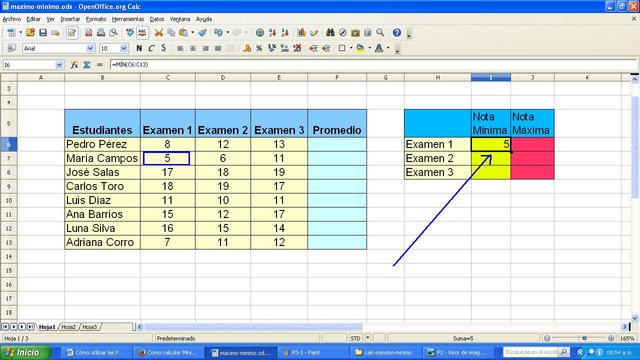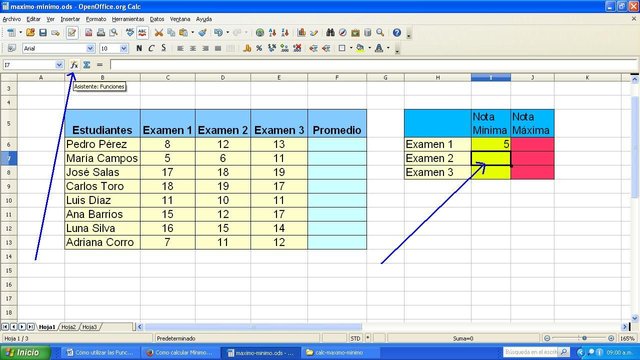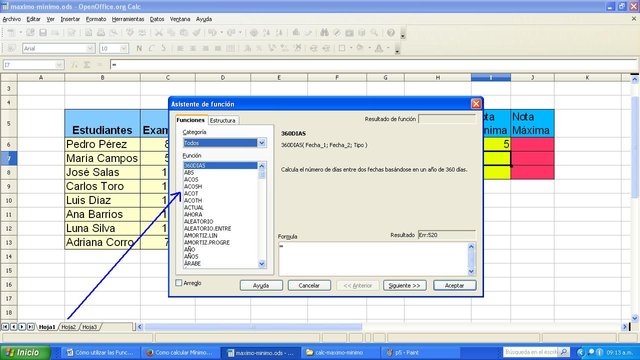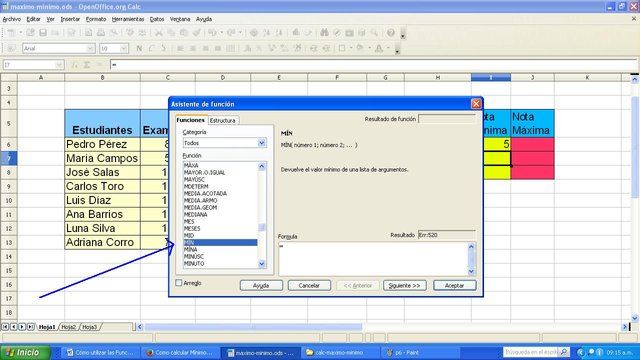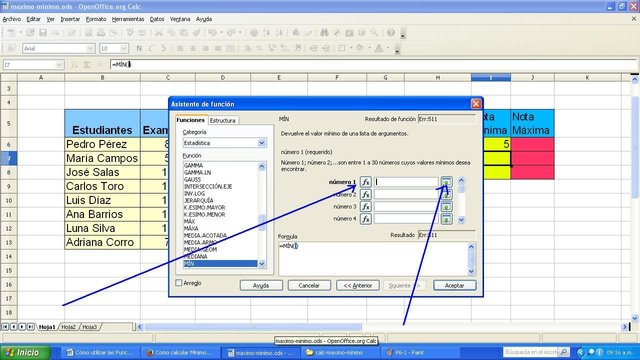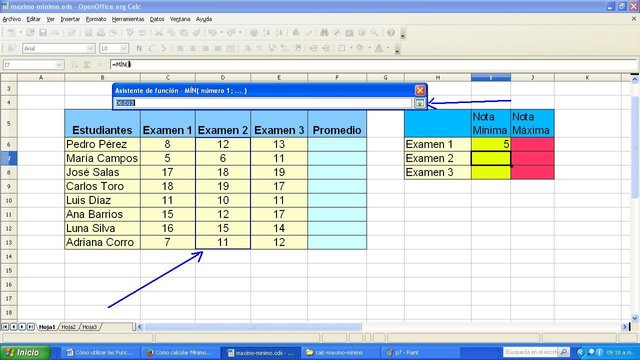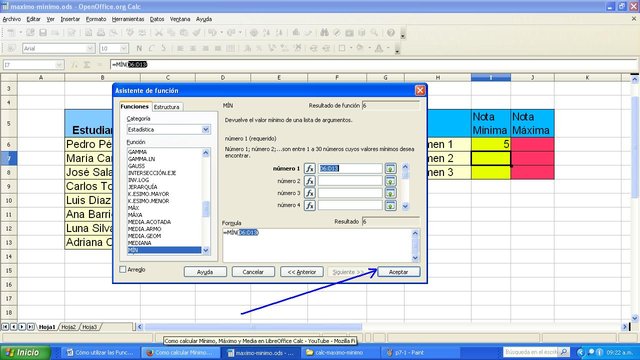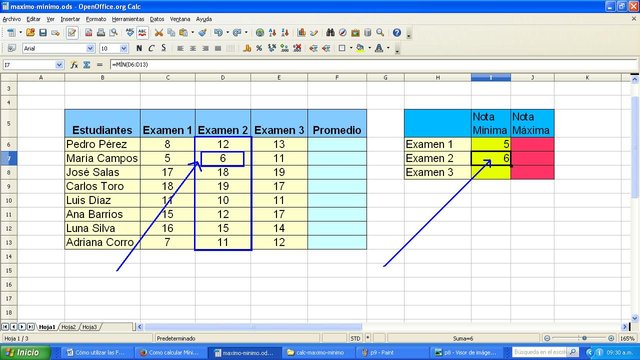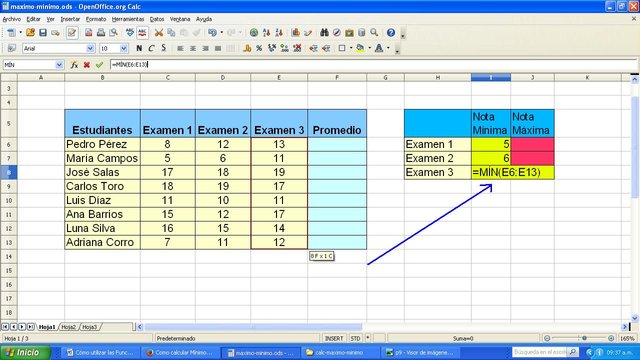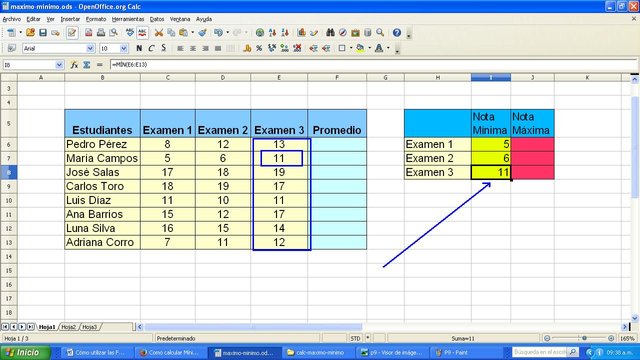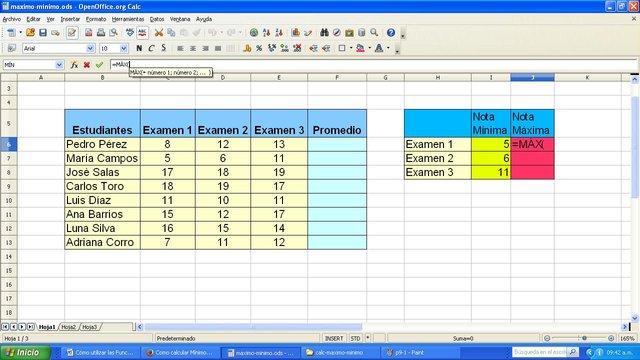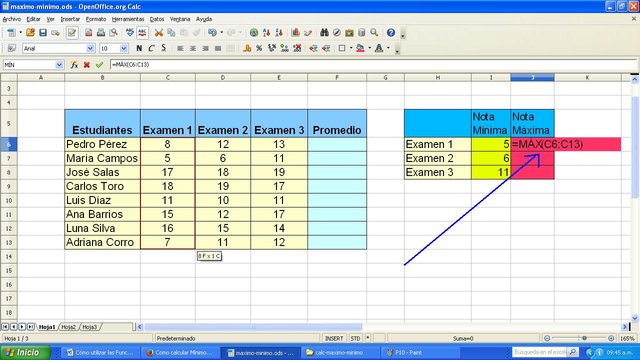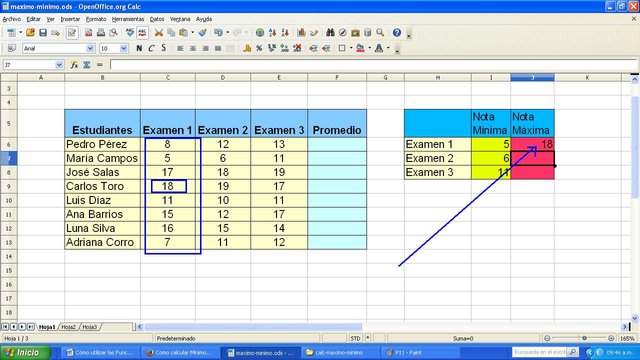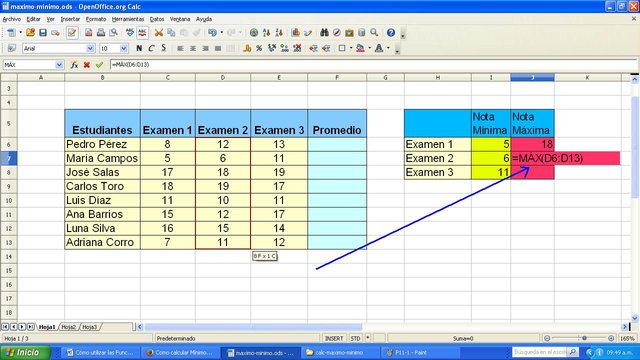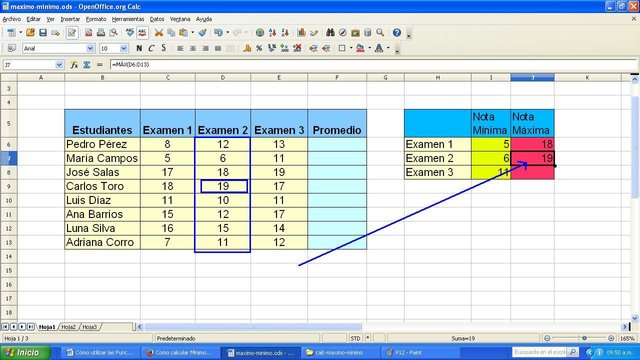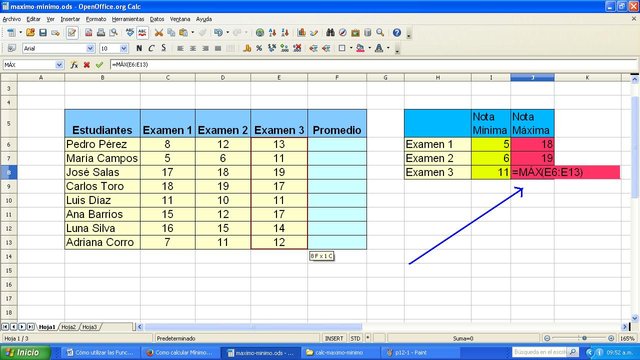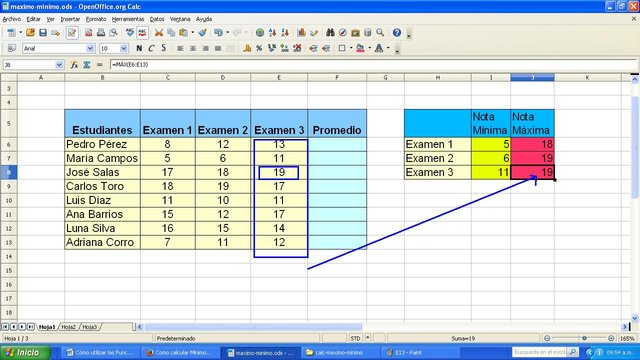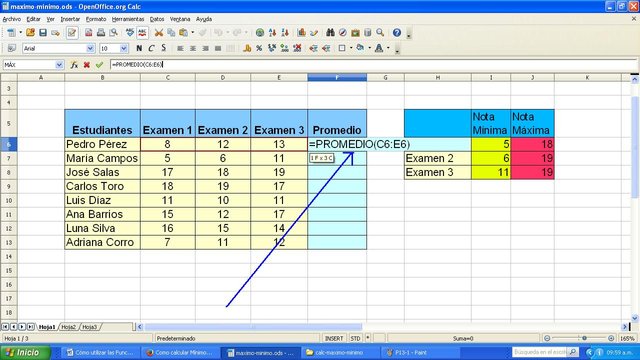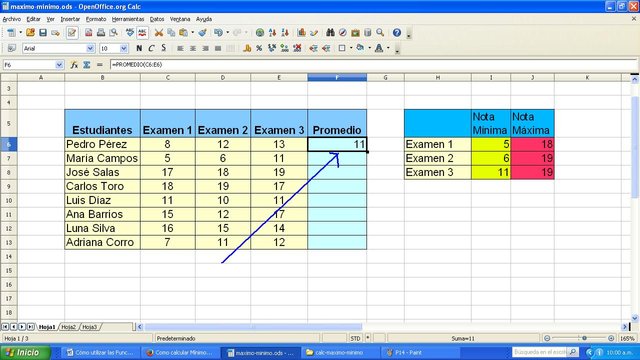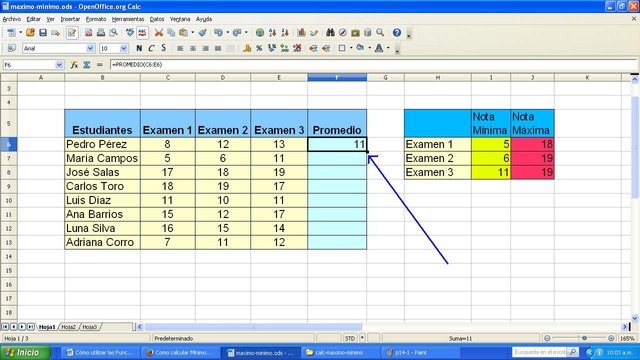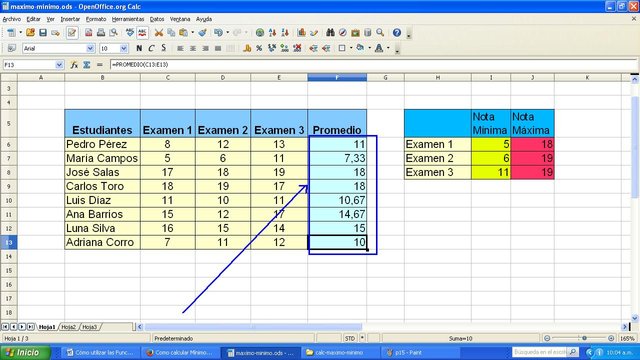Cómo calcular Máximo, Mínimo y Promedio en Calc (hoja electrónica de cálculo)
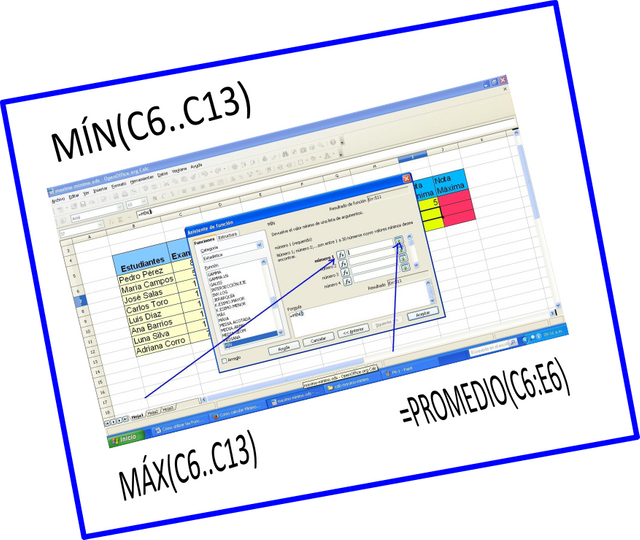
Cómo calcular Máximo, Mínimo y Promedio en Calc:
MÁX:
Esta función devuelve el valor máximo de una lista de valores.
Su sintaxis es:
MÁX (número 1; número2; ….)
MÍN:
Con esta función se obtiene el valor mínimo de un rango de datos.
Su sintaxis es:
MÍN (número 1; número2; ….)
PROMEDIO:
Con esta función se obtiene el promedio de un rango de datos.
Su sintaxis es:
PROMEDIO (número 1; número2; ….)
Para utilizar la función MÍN, MÁX y PROMEDIO vamos a trabajar con una tabla de estudiantes con diferentes notas de exámenes, en donde se calculará cuál será la nota máxima obtenida.
Paso 1:
Abrimos el programa Calc, y ubicamos el cursor en la celda I6, para comenzar a realizar la fórmula
Paso 2:
La función Mínimo se debe escribir con acento es decir escribimos igual =MÍN(
Paso 3:
Luego del paréntesis seleccionamos las celdas en donde están los valores C6:13
Paso 4:
Cerramos paréntesis quedando la fórmula =MÍN(C6..C13)
Obteniendo como resultado:
Se observa que el menor valor es 5, perteneciente a la estudiante María Campos
Paso 5:
Ahora vamos a calcular la nota mínima del examen 2, pero vamos a utilizar el asistente de funciones.
Ubicamos el cursor en la celda I7 y le damos clic en el asistente de funciones que está en la parte superior izquierda de la barra de fórmula
Paso 6:
Se muestran todas las categorías de funciones,
Se busca la función MÍN
Paso 7:
Le damos clic en siguiente y en número 1 se selecciona el rango de celda que pertenecen a los exámenes 2
Las celdas seleccionadas desde D6:D13
Paso 8:
Le damos clic en maximizar y pulsamos en aceptar
Arrojando como resultado la nota 6 perteneciente a María Campos
Paso 9:
Ubicamos el cursor en la celda I8, escribimos =MÍN(E6..E13) y presionamos la tecla enter
Se mostrará el resultado que las notas mínima son 11
Paso 10:
Ahora vamos a calcular el valor máximo para ellos ubicamos el cursor en la celda J6 y escribimos la fórmula =MÁX(
Paso 11:
Se selecciona la celda C6:C13, quedando así la fórmula =MÁX(C6..C13)
Paso 12:
Calculamos los valores máximos de los exámenes 2 con la fórmula =MÁX(D6..D13)
Resultando así
Paso 13:
Calculamos los valores máximos de los exámenes 3 con la fórmula =MÁX(E6..E13)
Resultando así
Paso 14:
Ahora vamos a calcular el promedio notas de cada estudiante utilizando la fórmula =PROMEDIO(C6:E6)
Donde nos da como resultado
Paso 15:
Ahora para no repetir la misma fórmula pero con celdas diferentes utilizamos la función de autollenado para copiarla, dándole clic en el borde inferior izquierdo de la celda F6 y con clic sostenido los movemos hacia abajo
Dando como resultado lo siguiente
Esto es todos nos vemos en el próximo tutorial.
No te olvides de votar @cervantes como witness en esta página: https://steemit.com/~witnesses